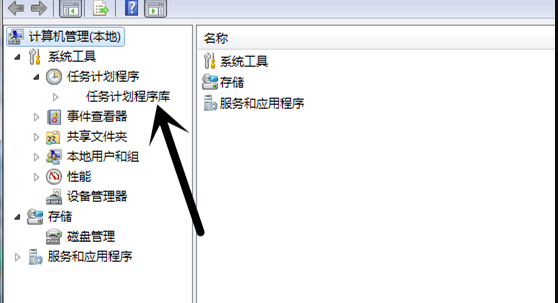
电脑有自动关机的功能,那当然也会有自动开机的功能,下文就为大家介绍win7电脑设置自动开机的方法。
1.以win7系统为例说明, 鼠标右键计算机,选择管理,在打开的计算机管理界面中点击【任务计划程序库】选项,进入下一步。
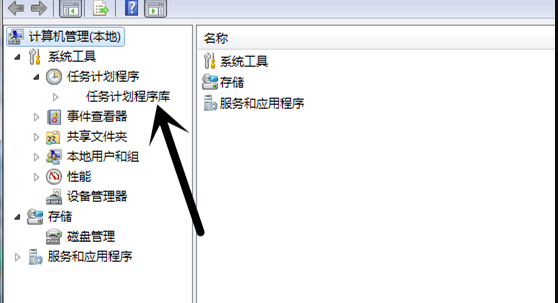
2.在打开的创建基本任务向导编辑界面中填写自动开机任务的【名字】和【描述】,然后点击【下一步】继续。
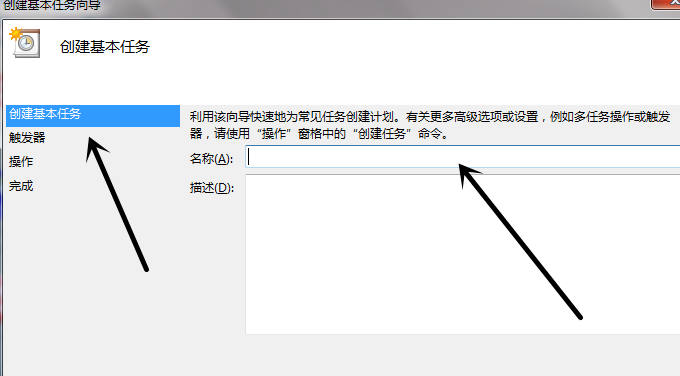
3.在任务触发器页面中设置好任务周期,点击【下一步】继续。
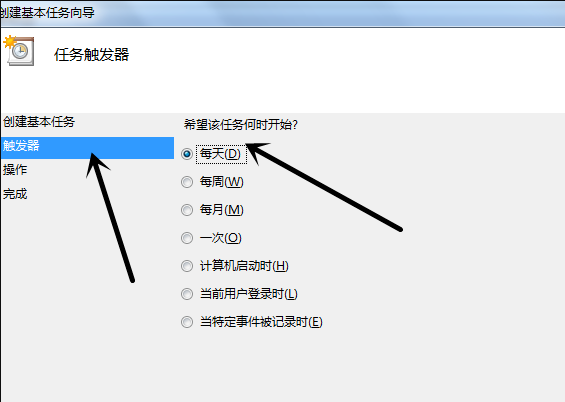
4.在每日的编辑页面中设置好任务周期内每天触发的时间段,点击【下一步】继续。
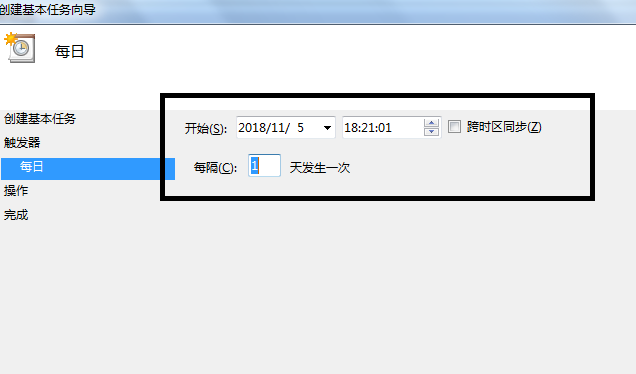
5.接着点击启动程序,然后进入下一步。
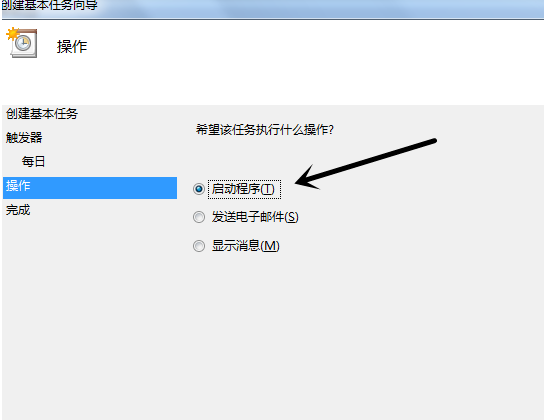
6.在新出现的界面中点浏览,在弹出的选项中选择能够引导电脑自动开机的程序,点击下一步继续,设置完毕后点击完成按钮即可。
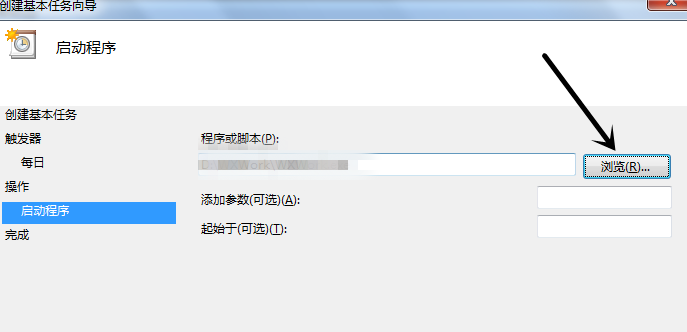
以上就是引导电脑自动开机的程序设置方法了,希望对大家有作用。




